نصنع بطاقة عمل جميلة في كلمة. كيفية إنشاء بطاقة عمل في Word ، إرشادات خطوة بخطوة قالب لإنشاء بطاقة عمل في Word
انقر فوق "ملف" - "جديد".ستقوم بإنشاء مستند جديد من قالب بطاقة العمل. سيسمح لك ذلك بعمل بطاقة عملك بسرعة واحترافية.
ابحث عن قوالب بطاقات العمل.في النافذة الجديدة لإنشاء مستند في شريط البحث ، أدخل "بطاقة العمل" (بطاقة العمل). سيتم عرض قائمة بالقوالب المجانية التي يمكنك استخدامها لإنشاء بطاقات العمل الخاصة بك. توجد قوالب لإنشاء خرائط أفقية ورأسية.
حدد النموذج الذي تريد استخدامه.يمكنك تغيير أي عنصر من عناصر القالب ، بما في ذلك اللون والصور والخط والتخطيط. اختر القالب الأكثر تطابقًا مع صورة بطاقة العمل التي تقدمها. انقر فوق إنشاء أو تنزيل لفتح القالب في Word.
أدخل المعلومات المطلوبة على البطاقة الأولى.إذا كنت تستخدم Office 2010 أو إصدارًا أحدث (وتم تطوير القالب في عام 2010 أو ما بعده) ، فستظهر المعلومات التي أدخلتها تلقائيًا على جميع بطاقات العمل على الصفحة. لذلك ، من الضروري إدخال المعلومات في بطاقة واحدة فقط. إذا كان النموذج لا يدعم الإدخال التلقائي للمعلومات لجميع البطاقات ، فسيتعين عليك إدخال البيانات يدويًا على كل بطاقة.
قم بتغيير تنسيق أي عنصر من عناصر بطاقة العمل.يمكنك تغيير الخط وحجمه ولونه وغير ذلك الكثير (افعل ما تفعله عند تنسيق النص).
- نظرًا لأن هذه بطاقة عمل ، اختر خطًا يسهل قراءته.
قم بتغيير الشعار (إذا لزم الأمر).إذا كان قالب بطاقة العمل الخاص بك يحتوي على شعار ، فانقر فوقه لاستبداله بشعارك. تغيير حجم شعارك ليناسب حجم بطاقة عملك ؛ تأكد من أن الشعار لا يبدو أسوأ عند تغيير حجمه.
راجع المعلومات التي أدخلتها.تأكد من أن بطاقات العمل الخاصة بك خالية من الأخطاء المطبعية أو غيرها من الأخطاء. سيخلق الأشخاص انطباعًا أوليًا عنك من بطاقة عملك ، لذلك لا تفسدها بالأخطاء والأخطاء المطبعية.
اطبع بطاقات العمل الخاصة بك.إذا كنت ستفعل ذلك في المنزل ، فستحتاج إلى ورق عالي الجودة. اختر ورقًا أبيض أو كريمي اللون ولا تنس الورق المصقول - على الرغم من طباعة معظم بطاقات العمل على ورق عادي ، يفضل بعض الأشخاص بطاقات العمل اللامعة. إذا كنت ستطبع بطاقة عمل في دار طباعة ، فاحفظ القالب الذي تم إنشاؤه واصطحبه إلى المطبعة.
- عند شراء الورق ، تأكد من أن الطابعة المنزلية الخاصة بك يمكنها التعامل معه. للقيام بذلك ، في الوثائق الخاصة بالطابعة أو على موقع الويب الخاص بالشركة المصنعة لها ، ابحث عن معلومات مفصلة حول أنواع الورق التي يعمل معها طراز الطابعة الخاصة بك.
استخدم أداة قص حادة لقص بطاقات العمل المطبوعة.كقاعدة عامة ، هناك 10 بطاقات عمل على كل ورقة. لا تستخدم المقص أو أي أدوات أخرى تمنعك من إنشاء خط قطع مستقيم. استخدم مقص ورق أو قاطع ورق خاص. يمكن للطابعات قص بطاقات العمل المطبوعة (أو يمكنك القيام بذلك بنفسك مباشرة في الطابعات).
- الحجم القياسي لبطاقة العمل هو 9 × 5 سم (أو 5 × 9 سم للبطاقات العمودية).
إيفانوفا ناتاليا | 25 فبراير 2015 | التصميم | تعد بطاقات العمل سمة ملائمة لرجال الأعمال ، وبدون ذلك يستحيل تخيل ممارسة الأعمال التجارية. يمكنك طلب بطاقات العمل في دار الطباعة ، أو يمكنك القيام بذلك بنفسك ، باستخدام الخدمات عبر الإنترنت لإنشاء بطاقات العمل (كتبت عنها من قبل) ، Adobe Photoshop ، وهناك أيضًا برامج خاصة لإنشاء بطاقات العمل. أسهل طريقة هي إنشاء بطاقات عمل في Word. كل شخص لديه Microsoft Word على أجهزة الكمبيوتر الخاصة بهم ، ومعظم مستخدمي الكمبيوتر الشخصي يمتلكون هذا البرنامج.
الآن دعنا ننتقل من الأقوال إلى الأفعال.
شاهد أيضًا أفضل قوالب بطاقات العمل في Photoshop
vgrafike.ru
أفضل دليل: تعليمات حول كيفية عمل بطاقة عمل في Word
لا يسمح محرر نصوص MS Word بعرض وترتيب مستندات المكتب فقط.
باستخدام القوالب المضمنة أو عناصر لوحة المعلومات الشائعة ، يمكنك إنشاء بطاقات عمل فريدة لنفسك أو للشركة بأكملها.
يحتوي البرنامج على مجموعة المعلمات اللازمة ، والتي يمكنك من خلالها أن تكون مبدعًا في التعامل مع المهمة المطروحة.
بعد إتقان جميع التقنيات والأساليب ، لم تعد مضطرًا إلى استخدام برامج خاصة أو الاتصال بالوكالات المهنية لإنشاء بطاقات عمل.
تم تنفيذ جميع الخطوات الواردة في المقالة في MS Word 2016 و 2007. جميع التعليمات عالمية ومناسبة لإصدارات 2007 و 2010 و 2013 و 2016 من المحرر.

يستغرق تطوير التصميم أكبر قدر من الوقت عند إنشاء البطاقات البريدية وبطاقات العمل والبطاقات الخاصة بك.
كقاعدة عامة ، تستغرق الأنسجة وصور الخلفية والعناصر الإضافية وقتًا طويلاً للاختيار. يجب أن يتم دمجهم جميعًا بشكل متناغم ومكملين لبعضهم البعض.
لا يعني اختيار لون الخلفية الصحيح إضافة الظل المفضل لديك من اللوحة. عند اختيار اللون ، اتبع القواعد العامة:
- قيمة الظل وإدراكه النفسي من قبل الشخص ؛
- الجمهور الذي تصنع له بطاقات العمل ؛
- يجب أن يتطابق اللون مع المنتج أو النشاط المقترح.
نظرًا لأن بطاقة العمل صغيرة ، يجب ألا تستخدم الكثير من الأنسجة والألوان والنصوص المختلفة.
يجب تقديم المعلومات بطريقة موجزة وتعكس بوضوح اسم المنظمة واسم الشخص والوظيفة التي تشغلها وشعار الشركة والعنوان ومعلومات الاتصال.
تحديد موضع النص واختيار الخطوط
عند اختيار نص لبطاقة عملك ، اتبع هذه الإرشادات:
- لا تستخدم أكثر من خطين مختلفين على نفس بطاقة العمل. يجب أن تكون الحروف بنفس الأسلوب لجذب انتباه الشخص ؛
- استخدم عائلات الخطوط لمطابقة أشكال الأحرف المختلفة بشكل صحيح ؛
- يجب أن يتناقض لون الخط جيدًا مع ظل أو صورة الخلفية ؛
- يجب أن يكون حجم الحروف مقروءًا. استخدم حجم حرف لا يزيد عن 10-14 نقطة طباعة (TP).
يحتوي كل إصدار من Word على عدد كبير نسبيًا من القوالب الجاهزة لإنشاء بطاقات عمل ودعوات وبطاقات بريدية وصفحات عناوين وكتيبات إعلانية وعناصر أخرى.
دعنا نلقي نظرة فاحصة على كيفية إنشاء بطاقة عمل في Word باستخدام قوالب مضمنة. افتح معالج النصوص الخاص بك وانقر فوق علامة التبويب ملف. ثم حدد "إنشاء".


التين ... 3 - اختيار التصميم الجاهز
كقاعدة عامة ، توجد تصميمات بطاقات العمل في جميع أنحاء الورقة (8-10 نسخ لكل منها). يتيح لك ذلك تحرير جميع البطاقات بسرعة وتوفير الورق أثناء الطباعة.

الشكل 4 - تحرير التصميم القياسي
العودة إلى القائمة
يمكنك تنزيل قوالب Word إضافية غير موجودة في مجموعة معالج الكلمات الرئيسية على موقع Microsoft الرسمي.
توجد القوالب المناسبة لبطاقة العمل في قسم "البطاقات".

التين .5 - قاعدة القالب
لتنزيل قوالب بطاقات العمل الجاهزة ، يمكنك أيضًا استخدام قواعد بيانات التصاميم الجاهزة على موقعي Vertex42 و avery.
أيضًا ، يمكن لمستخدمي الإصدارات المرخصة من MS Word الوصول على الفور إلى قاعدة بيانات القوالب عبر الإنترنت.
للقيام بذلك ، انتقل إلى البرنامج وفي مرحلة إنشاء المستند ، حدد علامة التبويب "البطاقات" (الصورة أدناه):

التين ... 6 - البحث الفوري عن التصاميم الجاهزة على الإنترنت
مطلوب اتصال بالإنترنت لإكمال هذه الخطوة. انتظر بضع ثوانٍ بينما يتم تحميل التصميمات المطلوبة للفئة المحددة.
الآن حدد التصميم المطلوب من القائمة ، وانقر فوقه وانقر فوق الزر "إنشاء".


الشكل 8 - العمل مع النموذج الذي تم تنزيله
لاستخدام تصميم جاهز من الإنترنت ، قم بتنزيل القالب الذي تهتم به. يجب أن يكون الملف الذي تم تنزيله بتنسيق doc. أو docx. ويفتح في أي إصدار من Word.
افتح المستند الذي يحتوي على القالب وقم بإجراء جميع التعديلات اللازمة على المعلومات الموجودة في بطاقة العمل:
- أسم الشركة؛
- عنوان؛
- اسمك الكامل؛
- الموقف المتخذ؛
- رقم الاتصال؛
- عنوان البريد الإلكتروني؛
- عنوان الشركة؛
- جدول.

أرز. 9- مثال على العمل بقوالب بطاقات العمل الجاهزة
بعد التحرير ، تكون صفحة المستند جاهزة للطباعة.
الميزة الرئيسية للعمل مع القوالب هي تعدد استخداماتها. إنها مناسبة تمامًا لجميع إصدارات MS Word.
اعتمادًا على الخطوط المثبتة على جهاز الكمبيوتر الخاص بك ، قد تبدو بعض الملصقات مختلفة فقط.
العودة إلى القائمة
إذا كنت تريد إنشاء بطاقة عمل في Word بنفسك من البداية ، فيمكنك استخدام الجداول أو إنشاء عناصر في وضع Canvas.
دعنا نلقي نظرة فاحصة على كيفية العمل بالطريقة الأولى في جميع إصدارات MS Word.
إرشادات Word 2010 و 2013 و 2016
تحتاج أولاً إلى تعيين الترميز المناسب للمستند الخاص بك. للقيام بذلك ، انقر فوق علامة التبويب "تخطيط". حدد خيارات المجال. في القائمة المنسدلة ، انقر فوق العنصر "ضيق".
هذا النوع هو الأنسب لإنشاء بطاقات العمل والبطاقات البريدية.

أرز. 10- تغيير المجالات
الآن قم بإنشاء جدول (عمودين و 5 أسطر). للقيام بذلك ، في شريط الأدوات الرئيسي ، انتقل إلى علامة التبويب إدراج وانقر على أيقونة الجدول.
اضبط البعد المطلوب:

التين ... 11 - إنشاء الجدول
سيكون الجدول الذي تم إنشاؤه هو الأساس والمخطط التفصيلي لبطاقات العمل الخاصة بنا.
قم بتمديدها لملء الصفحة بأكملها لتبدو كما يلي:

أرز. 12- تحجيم الجدول
في خصائص اللوحة (علامتي التبويب الصف والعمود) أدخل العرض (9 سم) والارتفاع (5 سم).

أرز. 13- محاذاة الجدول
أنت الآن بحاجة إلى إزالة المسافات البادئة التي تم تعيينها تلقائيًا عند إنشاء جدول. إزالتها ضرورية للتأكد من أن الملصقات موحدة في كل خلية.
انتقل إلى خصائص الجدول. اشر على الخيارات. لجميع الهوامش ، اضبط القيمة على "0 سم". احفظ التغييرات.

الشكل 14 - ضبط هوامش الخلية
لتسهيل قص الهوامش بعد الطباعة ، اجعلها أفتح قليلاً. للقيام بذلك ، قم بالتبديل إلى وضع تصميم الجدول.
في مربع Table Styles ، اختر ظلًا أفتح للمخطط التفصيلي.

أرز. 15- تغيير لون حدود الجدول
الآن دعنا ننتقل إلى إنشاء نص بطاقات العمل.
الخطوة الأولى هي محاذاة الأحرف مع المسطرة.

الشكل 16 - محاذاة النص باستخدام المسطرة
بالنسبة للنص ، يمكنك استخدام أي أدوات موجودة في Word (خطوط وأنماط مختلفة وتباعد بين الأحرف وما إلى ذلك).
لإنشاء خلفية ، انقر بزر الماوس الأيمن فوق مساحة فارغة في الخلية. افتح نافذة إنشاء التعبئة وحدد لون الخلفية الذي تريده:

أرز. 17-اختيار لون التعبئة
لإضافة شعار أو صورة أو عنصر آخر إلى بطاقة عملك ، استخدم علامة التبويب إدراج ثم حدد الأشكال أو الصور.

الشكل 18 - إضافة شعار وصورة إلى بطاقة عمل
لنسخ التصميم الذي تم إنشاؤه إلى خلايا أخرى ، حدد محتويات صف الجدول باستخدام اختصار لوحة المفاتيح Ctrl + C والصقه في أسطر أخرى باستخدام مفاتيح Ctrl + P.
يجب نقل الشعارات بشكل منفصل لكل خلية. لملء الجدول بأكمله في نفس الوقت ، حدد كل أعمدته وأنشئ تعبئة واحدة.

أرز. 19- نسخة جاهزة لبطاقات العمل
إرشادات لبرنامج Word 2007
لعمل تخطيط للصفحة المطلوبة لاستيعاب 8-10 بطاقات عمل في إصدار 2007 من Word ، انقر فوق علامة التبويب "تخطيط الصفحة". حدد رمز الحقول. في القائمة المنسدلة ، انقر فوق "حقل ضيق".

أرز. 20 - معلمات المجال
الآن قم بإنشاء لوحة بحيث يكون هناك عمودين و 5 صفوف على ورقة واحدة.
انتقل إلى علامة التبويب "إدراج" وأنشئ جدولاً كما هو موضح في الصورة أدناه:

أرز. 21- إنشاء الجداول
اصنع المحاذاة. للقيام بذلك ، انتقل إلى خصائص الجدول:


أرز. 23- ضبط الصفوف والأعمدة
قم بإزالة المسافات البادئة داخل خلايا الجدول ، كما هو موضح سابقًا في الشكل 14.
لتغيير لون حدود طاولتنا ، تحتاج إلى تحديد علامة التبويب "العمل مع الجداول". ثم اضغط على أيقونة "الحدود" واضبط الحجم - 0.25 نقطة.
في نافذة Pen Color ، يمكنك تغيير ظل الهوامش.

أرز. 24- تغيير الحدود
أساس بطاقات العمل جاهز. الآن يمكنك البدء في تصميم التخطيط.
اكتب النص الذي تريده داخل الخلية الأولى وقم بمحاذاة مسطرة (الشكل 16). اختر لونًا لخلفية بطاقة العمل (الشكل 17).
انسخ التصميم الذي تم إنشاؤه إلى باقي خلايا اللوحة. إذا أشرت إلى الموقع على بطاقة العمل وتم إنشاء ارتباط تشعبي ، فتأكد من حذفه (حدد السطر واضغط على زر الماوس الأيمن):

العودة إلى القائمة
في Word ، يمكنك إنشاء لوحة قماشية للعمل باستخدام أشكال إضافية. لإنشائه ، انقر فوق إدراج ⇒ رسوم توضيحية أشكال ⇒ إنشاء لوحة قماشية (لبرنامج Word 2010 ، 2013 ، 2016) أو إدراج ⇒ أشكال ⇒ لوحة قماشية جديدة (لبرنامج Word 2007).

أرز. 26 - إنشاء قماش
أضف مستطيلاً إلى اللوحة القماشية وأزل التعبئة من الشكل:

أرز. 27 - إزالة التعبئة
داخل المستطيل ، يمكنك إدخال نص أو إضافة أشكال أو شعارات أو صور أخرى (على غرار طريقة إنشاء بطاقات العمل في الجدول).
حرك المؤشر فوق مساحة الشكل الموضحة في الصورة أدناه وانسخ التصميم الناتج.

الشكل 28 - اختيار ونسخ تصميم
قص أوراق بطاقة العمل بعد الطباعة. للقيام بذلك بعناية قدر الإمكان ، لا تستخدم المقص.
من الأفضل استخدام مقص المكتب أو مقصلة القطع. ضع في اعتبارك أيضًا أن الحجم القياسي لبطاقات العمل (الوضع الأفقي) هو 9 × 5 سم.
فيديو موضوعي:
geek-nose.com
كيفية عمل بطاقة عمل في Word
بمساعدة Microsoft Word ، لا يمكنك عرض المستندات النصية وتحريرها فحسب ، بل يمكنك أيضًا إنشاء بطاقات عمل ملونة لك ولشركتك. يحتوي البرنامج على كل شيء لهذا: مجموعة من القوالب والأدوات لمعالجة النصوص والرسومات. لذلك ، إذا كنت مهتمًا بكيفية إنشاء بطاقة عمل ولا تريد دفع مبالغ زائدة مقابل خدمات المصمم ، فنحن نقترح أن تتعرف على طرق الإنشاء الذاتي للبطاقات في Microsoft Word 2010. تكون ملائمة للإصدارات 2007 و 2013 و 2016.
راجع أيضًا: كيفية إنشاء مخطط من جدول في Microsoft Word؟
تتمثل المهمة الرئيسية لبطاقة العمل في نقل المعلومات إلى العميل ، والتي يجب أن تكون سهلة القراءة وموجزة. في هذه اللحظة يرتكب جميع الناس خطأ ملء قطعة صغيرة من الورق بسحابة من المعلومات التي ، في الواقع ، ليست ضرورية على الإطلاق.
على بطاقة عمل ذات نغمة واحدة (يفضل) ، والتي يجب أن تتوافق مع لون المنتجات المعروضة ، يجب أن تشير إلى الاسم الكامل للشخص. اسم الشخص أو الشركة وشعار الشركة ومنصب الشخص والعنوان ورقم الهاتف والبريد الإلكتروني. يجدر كتابة الإعلانات فقط على ظهر بطاقة العمل وفقط إذا لزم الأمر.
عند تصميم بطاقة عمل ، يجب عليك استخدام التوصيات التالية:
- يجب ألا تستخدم أكثر من خطين في بطاقة عمل واحدة ؛
- يجب أن يتطابق الخط مع لون ظل الخلفية أو الشعار. يسمح بانحراف نغمة واحدة ؛
- حجم الخط - 10-14 (TP). لن يرى العملاء الأحرف الصغيرة ، وسيتم دمج الأحرف الكبيرة مع الصورة.
فقط من خلال اختيار لون بطاقة العمل وخطها بشكل صحيح ، يمكن لأي شخص أن يتوقع أنه سيتم قراءتها على الأقل.
العمل مع قوالب بطاقات العمل القياسية
يحتوي أي إصدار من Microsoft Word على قوالب بطاقات عمل جاهزة. دعونا نلقي نظرة على كيفية إنشاء بطاقات العمل باستخدامها.
- افتح مستندًا نصيًا. انقر فوق "ملف" ، "إنشاء" ، حدد "بطاقات العمل".

- بعد ذلك ، تحتاج إلى تحديد الفئة "نماذج القوالب" ، حيث يمكنك مشاهدة مثال على تصميم بطاقات العمل.

- بعد التآلف ، يمكنك تحرير القالب أو البدء في إنشاء بطاقة العمل الخاصة بك.
قم بإنشاء بطاقة عمل باستخدام قوالب جاهزة
لإنشاء بطاقة عمل ، يجب عليك إكمال الخطوة الأولى أعلاه. بعد ذلك ، تحتاج إلى تحديد فئة. سنلقي نظرة على مثال باستخدام قوالب من عنوان البطاقات.

نحن نبحث عن تصميم مناسب هنا. إذا كانت القوالب الجاهزة لا تناسبك ، فانتقل إلى موقع Microsoft على الويب وقم بتنزيل قوالب جديدة.

انقر فوق "تنزيل" وانقر نقرًا مزدوجًا لفتح المستند.

سيحتوي المستند على مجموعة من القوالب المتطابقة المتاحة للتحرير. إذا قمت بالنقر فوق كل عنصر من العناصر ، فسيتم عرض حدود الكتل. ندخل بياناتنا.

نظرًا لأنه سيتعين تكرار كل كتلة ، فإننا نوصي باستخدام وظائف النسخ واللصق.

يمكن طباعة وقص ورقة بطاقة العمل النهائية.
كيف تصنع بطاقات العمل باستخدام الجداول؟
لإنشاء بطاقة عمل من تصميمك الخاص في Microsoft Word ، يمكنك استخدام الجداول. تعليمات تنفيذ الإجراءات هي كما يلي.
- انتقل إلى علامة التبويب "تخطيط الصفحة" وحدد "الحقول". نكشف عن "ضيق" ، وهو الأنسب لإنشاء الجداول.

- بعد ذلك ، تحتاج إلى إنشاء خلايا تعمل كبطاقات عمل. 10 قطع ستكون الأمثل. بطاقات العمل على ورقة واحدة. لذلك ، نقوم بإنشاء جدول به عمودين و 5 خلايا. للقيام بذلك ، انقر فوق "إدراج" ، "جدول". بعد ذلك ، انقر على "إدراج" أو ارسم جدولاً.

- انقر بزر الماوس الأيسر على العلامة الموجودة أسفل الصفحة وقم بتمديد الجدول إلى الورقة بأكملها للحصول على 10 خلايا متطابقة.

- انقر بزر الماوس الأيمن على ركن المستند وحدد "خصائص الجدول".

- في علامة التبويب "الخط" ، اضبط الارتفاع على 5 سم.

- في علامة التبويب "العمود" ، اضبط العرض على 9 سم.

- الآن ، لإزالة المسافات البادئة التي يتم إنشاؤها تلقائيًا عند إنشاء جدول ، في "خصائص الجدول" في علامة التبويب "الجدول" ، انقر فوق الزر "خيارات".

- في النافذة الجديدة ، تحتاج إلى تعيين القيمة "0" لجميع الحقول. فقط بعد إكمال هذه الخطوات سيتم تباعد النص بشكل متساوٍ في كل خلية.

- الآن دعنا ننتقل إلى إنشاء بطاقات العمل بأنفسهم. إذا كنت تخطط لإضافة شعار شركة أو صورة من نوع ما ، فعليك إدخاله أولاً. من المستحسن ألا تحتوي الصورة على خلفية.

- بمساعدة العلامات ، نضع الصورة في خلية بطاقة العمل. بعد ذلك ، انقر بزر الماوس الأيمن على الصورة وحدد "التفاف النص" وانقر على "خلف النص". أدخل النص.

- أيضا ، يمكن تغيير لون الخط والخلفية. لتغيير لون الخط ، حدد النص وانقر على زر "تغيير لون النص".

- يمكن تغيير لون التعبئة باستخدام زر خاص.

- بعد ملء بطاقة العمل بالبيانات ، يمكنك النقر فوق الزر "حفظ" أو "طباعة".
بطاقة العمل جاهزة. بهذه الطريقة ، يمكنك عمل بطاقات لأي غرض ، ليس فقط بطاقات العمل ، ولكن أيضًا الدعوات وكوبونات الخصم.
لمزيد من المعلومات حول كيفية إنشاء بطاقات العمل في Word ، راجع الفيديو:
SoftikBox.com
كيف تصنع بطاقة عمل في كلمة؟ تعليمات خطوة بخطوة

بطاقة العمل هي عمليا سيرة ذاتية لأي شركة. وبشكل أكثر تحديدًا ، إنها قطعة صغيرة من الورق المقوى تصف بإيجاز جوهر عمل الشركة أو المؤسسة ، والتي يُطبع عليها أيضًا اسم الممثل وتفاصيل الاتصال به ، فضلاً عن جهات الاتصال المباشرة للمؤسسة.
يعتمد أسلوب تصميمهم على خيال المصممين المشاركين في التطوير والإعلان والعلاقات العامة. أيضًا ، يعتمد الموقف الأولي تجاهك كممثل للشركة على الجودة وأسلوب التصميم واختصار النص المنصوص عليه فيه. كما يقول المثل ، "يتم الترحيب بهم بملابسهم" ، وبعد ذلك كل شيء يعتمد عليك. لذلك لا يمكن المبالغة في التأكيد على أهمية هذه القطعة الصغيرة من الورق المقوى.
بالإضافة إلى حقيقة أن بطاقة العمل والشخص الذي يعطيها ، يجسدان "وجه" الشركة ، يمكن أن تلعب أيضًا دورًا مهمًا في المستقبل. بعد كل شيء ، إذا لم يتم التخلص منها على الفور ، فسيكون العميل مهتمًا بخدماتك ومن المحتمل أن يتصل بك مرة أخرى.
تُظهر الممارسة أنه كلما زاد عدد الخدمات أو السلع التي اشتراها العملاء منك ، زاد عدد مرات اتصالهم بك باستخدام تفاصيل الاتصال الخاصة بك على بطاقة العمل.
مثال بسيط. أنت منخرط في تطوير المواقع والترويج لها وقد تمكنت بالفعل من إنشاء مواقع "تسليم مفتاح" للعديد من العملاء الذين لا يفهمون تصميم الويب. حتى لا يفقدوا الاتصال بك ، اترك بطاقة عملك تحتوي على معلومات الاتصال. صدقني ، في أقل من عام ، سيتصل بك أحدهم ويطلب منك تغيير شيء ما على الموقع أو إضافة معلومات هناك. غالبًا ما يُطلب من الأشخاص تغيير أرقام الهواتف أو عناوين البريد الإلكتروني ، والتي توجد عادةً في "رأس" الموقع. هذا هو المكان الذي تحتاج إليه ، وستساعد بطاقة العمل العميل ببساطة في العثور على رقم هاتفك بشكل أسرع. لكن هذا مصدر ربح آخر للعمل الذي تؤديه من أجلك ، أليس كذلك؟
نأمل أن نكون قد أقنعناك.
من مقال اليوم ، سوف تتعلم كيفية عمل بطاقة عمل في كلمة.
المرحلة الأولى هي اختيار الشعار
إذا لم يكن لشركتك واحدة ، فيمكنك تطويرها بنفسك أو طلب شعار من شركة تصميم. إذا كان هناك ، خذ ملف الصورة أو امسحه ضوئيًا. في حالة وجود موقع على شبكة الإنترنت ، خذ الشعار منه.
قم بتشغيل البرنامج وافتح مستندًا جديدًا في Word.
انتقل إلى عنصر القائمة العلوي "تخطيط الصفحة" وانقر على النقش "الحجم".
في القائمة المنسدلة ، حدد العنصر "أحجام أخرى".

سيتم فتح نافذة صغيرة بها إعدادات إضافية ، حيث تحتاج إلى ضبط العرض والارتفاع المطلوبين. العرض يبلغ طوله 9.4 سم وارتفاعه 5.4 سم. هذا هو الحجم القياسي لبطاقة العمل.

انتقل الآن إلى علامة التبويب "الحقول" وحدد اتجاه الصفحة "أفقي" هناك. تحتاج أيضًا إلى ضبط الحقول اليسرى واليمنى والعلوية والسفلية بحجم نصف سنتيمتر (0.5).
بمساعدة هذه الإجراءات ، تمكنت من إنشاء بطاقة عمل في Word بالحجم الحقيقي.

اختيار خلفية لبطاقة العمل
للقيام بذلك ، حدد عنصر القائمة أعلى "لون الصفحة" واختر اللون الذي يناسبك. ولكن هناك فارق بسيط واحد هنا. نظرًا لأن معظم الأشخاص معتادون على رؤية خلفية بيضاء على بطاقة العمل ، فمن المستحسن تركها على هذا النحو. إنها فقط الحروف السوداء على خلفية بيضاء يمكن قراءتها بسهولة ، والمعلومات أسهل في إدراكها بصريًا.

لا يهم الخلفية التي تختارها. انتقل الآن إلى ملء النص للحقل الفارغ. لإضفاء السطوع على بطاقة عملك ، اختر خطًا جميلًا وغير تقليدي ، ولكن يجب أن تكون الكلمات سهلة القراءة ، حتى من مسافة بعيدة.
تعبئة النص
لا يوجد شيء معقد هنا ، تعامل مع هذه المهمة كما لو كنت تكتب نصًا في كلمة ، وبعد ذلك ستحتاج إلى توجيهها بشكل صحيح.

أنت الآن بحاجة إلى استخدام أي إصدار من Photoshop لتغيير حجم الشعار بحيث يتناسب بشكل متناغم مع الجانب الأيسر من بطاقة العمل.
ثم حدد عنصر القائمة "إدراج" ، وفيه "صورة" وحدد الشعار المصغر على القرص الصلب للكمبيوتر ، وانقر فوق "موافق". سترى الشعار الذي سيظهر على صفحة المستند ، يمكنك تحريكه بزر الفأرة إلى أي مكان في المستند.
المرحلة النهائية - اطبع هذا الإنشاء على طابعة باستخدام ورق صلب (كرتون) واستخدم بطاقة العمل على النحو المنشود.
حسنًا ، ترى مدى بساطة كل شيء. نأمل أن يساعدك هذا البرنامج التعليمي في إنشاء بطاقة عمل جميلة وأنيقة.
دروس بالفيديو
uchieto.ru
قم بإنشاء بطاقات عمل في Microsoft Word
يمكن استخدام Microsoft Word لحل مجموعة متنوعة من المهام ، بما في ذلك المهام غير التافهة تمامًا ، مثل محرر النصوص العادي. في Word ، لا يمكنك فقط العمل مع المستندات أو كتابة الأوراق العلمية أو المقالات أو التقارير ، ولكن أيضًا ، على سبيل المثال ، إنشاء بطاقة عمل لنفسك. على الرغم من أنها لم تعد تُستخدم في عصرنا كثيرًا كما كانت من قبل ، إلا أنها لا تزال مريحة ولم تتجاوز فائدتها تمامًا. هناك المزيد من برامج تحرير الرسوم المتقدمة التي تسمح لك برسم بطاقة بجودة أفضل بكثير ، لكن مثل هذه البرامج ليست رخيصة ، ولعملها تحتاج إلى معرفة خاصة. في Word ، يمكنك إنشاء بطاقة عمل جيدة جدًا في بضع دقائق. في هذه المقالة ، سنلقي نظرة فاحصة على كيفية إنشاء بطاقة عمل في Word. دعونا نفهم ذلك. يذهب!

يمكن القيام بالعديد من المهام في محرر نصوص
عليك أن تبدأ بتعيين معلمات الصفحة. للقيام بذلك ، انتقل إلى علامة التبويب Layout واضبط الهوامش على 1 سم أو أقل قليلاً. بعد ذلك ، تحتاج إلى إنشاء جدول. افتح علامة التبويب "إدراج" وأنشئ جدول 2 × 5 ، أي عمودين وخمسة أسطر. الخطوة التالية هي تعيين معلمات الارتفاع والعرض للبطاقة. يتم أخذ قيم العرض 9 سم والارتفاع 5 سم كمعيار. يمكنك إهمال ذلك بجعل بطاقة عملك بالحجم الذي تريده. فقط ضع في اعتبارك أن جميع حاملي بطاقات العمل والمقصورات الخاصة في الملحقات الأخرى مصممة لهذا التنسيق بالضبط. دعونا نحدد القيم المطلوبة. حدد الجدول وافتح خصائصه. بالانتقال إلى علامة التبويب "الخط" ، حدد مربع "الارتفاع" مع مربع الاختيار وأدخل قيمة الارتفاع (في حالتنا ، 5 سم). بعد ذلك ، في علامة التبويب "العمود" ، حدد مربع الاختيار "العرض" وأدخل الرقم المناسب (على سبيل المثال ، 9 سم). لا تنس تأكيد المعلمات التي تم إدخالها.


بعد ذلك ، كل ذلك في نافذة خصائص الجدول نفسها ، انقر فوق الزر "معلمات". هناك تحتاج إلى تعيين هوامش جميع الخلايا افتراضيًا على 0 سم. بعد ذلك ، قم بإزالة خطوط التقسيم غير الضرورية ، وترك فقط تلك التي ستقطع على طولها بطاقات العمل. يمكنك جعل الحدود فاتحة بحيث تكون مرئية عند قص البطاقات ، ولكنها ستكون أقل وضوحًا على بطاقة عمل مصنوعة بالفعل. للقيام بذلك ، حدد Borders and Fill ضمن Format وحدد All for Type. اضبط أي لون ، نغمات فاتحة. اضبط العرض على ربع سنتيمتر.

الآن بعد الانتهاء من القاعدة ، دعنا ننتقل إلى النص. أدخل الاسم الكامل واسم الشركة والمنصب وجهات الاتصال التي تريد الإشارة إليها. يجب أن يكون النص قابلاً للقراءة ، لذا لا تستخدم خطوطًا رائعة قد تجعل من الصعب التعرف على الحروف. تذكر أيضًا وضع مسافة بادئة حتى لا تقع جميع المعلومات بجوار الحدود مباشرةً.

بعد إدخال النص في الخلية ، تحتاج إلى ملء الباقي. تم حل هذه المهمة عن طريق النسخ البسيط. لتسريع العملية ، انقر ثلاث مرات على الخلية التي تحتوي على النص ، وضع المؤشر على السطر الأخير ، واضغط باستمرار على Ctrl أثناء الضغط باستمرار على المفتاح ، يمكنك سحب النص المحدد إلى الخلية ، ثم تحديد اثنين ، أربعة ، ستة ، وما إلى ذلك. سيؤدي هذا الأسلوب إلى تسريع العملية بشكل كبير إذا كنت ستطبع عددًا كبيرًا من البطاقات. لاحظ أنه يجب استخدام الورق السميك للطباعة. يجب أن يكون مفهوما أنه لن ينجح إنشاء بطاقة عمل جميلة وخطيرة حقًا في Word ، وفي هذه الحالة من الأفضل الاتصال بدار الطباعة.
هذه هي الطريقة التي يمكنك بها إنشاء بطاقة العمل الخاصة بك بسرعة وسهولة في Word. اكتب التعليقات إذا ساعدتك هذه المقالة واطرح أي أسئلة تهمك حول الموضوع الذي تم النظر فيه.

لماذا الإنترنت غبي على جهاز كمبيوتر محمول
بطاقة العمل هي عمليا سيرة ذاتية لأي شركة. وبشكل أكثر تحديدًا ، إنها قطعة صغيرة من الورق المقوى تصف بإيجاز جوهر عمل الشركة أو المؤسسة ، والتي يُطبع عليها أيضًا اسم الممثل وتفاصيل الاتصال به ، فضلاً عن جهات الاتصال المباشرة للمؤسسة.
يعتمد أسلوب تصميمهم على خيال المصممين المشاركين في التطوير والإعلان والعلاقات العامة. أيضًا ، يعتمد الموقف الأولي تجاهك كممثل للشركة على الجودة وأسلوب التصميم واختصار النص المنصوص عليه فيه. كما يقول المثل ، "يتم الترحيب بهم بملابسهم" ، وبعد ذلك كل شيء يعتمد عليك. لذلك لا يمكن المبالغة في التأكيد على أهمية هذه القطعة الصغيرة من الورق المقوى.
بالإضافة إلى حقيقة أن بطاقة العمل والشخص الذي يعطيها ، يجسدان "وجه" الشركة ، يمكن أن تلعب أيضًا دورًا مهمًا في المستقبل. بعد كل شيء ، إذا لم يتم التخلص منها على الفور ، فسيكون العميل مهتمًا بخدماتك ومن المحتمل أن يتصل بك مرة أخرى.
تُظهر الممارسة أنه كلما زاد عدد الخدمات أو السلع التي اشتراها العملاء منك ، زاد عدد مرات اتصالهم بك باستخدام تفاصيل الاتصال الخاصة بك على بطاقة العمل.
مثال بسيط. أنت منخرط في تطوير المواقع والترويج لها وقد تمكنت بالفعل من إنشاء مواقع "تسليم مفتاح" للعديد من العملاء الذين لا يفهمون تصميم الويب. حتى لا يفقدوا الاتصال بك ، اترك بطاقة عملك تحتوي على معلومات الاتصال. صدقني ، في أقل من عام ، سيتصل بك أحدهم ويطلب منك تغيير شيء ما على الموقع أو إضافة معلومات هناك. غالبًا ما يُطلب من الأشخاص تغيير أرقام الهواتف أو عناوين البريد الإلكتروني ، والتي توجد عادةً في "رأس" الموقع. هذا هو المكان الذي تحتاج إليه ، وستساعد بطاقة العمل العميل ببساطة في العثور على رقم هاتفك بشكل أسرع. لكن هذا مصدر ربح آخر للعمل الذي تؤديه من أجلك ، أليس كذلك؟
نأمل أن نكون قد أقنعناك.
من مقال اليوم ، سوف تتعلم كيفية عمل بطاقة عمل في كلمة.
المرحلة الأولى هي اختيار الشعار
إذا لم يكن لشركتك واحدة ، فيمكنك تطويرها بنفسك أو طلب شعار من شركة تصميم. إذا كان هناك ، خذ ملف الصورة أو امسحه ضوئيًا. في حالة وجود موقع على شبكة الإنترنت ، خذ الشعار منه.
قم بتشغيل البرنامج وافتح مستندًا جديدًا في Word.
انتقل إلى عنصر القائمة العلوي "تخطيط الصفحة" وانقر على النقش "الحجم".
في القائمة المنسدلة ، حدد العنصر "أحجام أخرى".

سيتم فتح نافذة صغيرة بها إعدادات إضافية ، حيث تحتاج إلى ضبط العرض والارتفاع المطلوبين. العرض يبلغ طوله 9.4 سم وارتفاعه 5.4 سم. هذا هو الحجم القياسي لبطاقة العمل.

انتقل الآن إلى علامة التبويب "الحقول" وحدد اتجاه الصفحة "أفقي" هناك. تحتاج أيضًا إلى ضبط الحقول اليسرى واليمنى والعلوية والسفلية بحجم نصف سنتيمتر (0.5).
بمساعدة هذه الإجراءات ، تمكنت من إنشاء بطاقة عمل في Word بالحجم الحقيقي.

اختيار خلفية لبطاقة العمل
للقيام بذلك ، حدد عنصر القائمة أعلى "لون الصفحة" واختر اللون الذي يناسبك. ولكن هناك فارق بسيط واحد هنا. نظرًا لأن معظم الأشخاص معتادون على رؤية خلفية بيضاء على بطاقة العمل ، فمن المستحسن تركها على هذا النحو. إنها فقط الحروف السوداء على خلفية بيضاء يمكن قراءتها بسهولة ، والمعلومات أسهل في إدراكها بصريًا.

أنت الآن بحاجة إلى استخدام أي إصدار من Photoshop لتغيير حجم الشعار بحيث يتناسب بشكل متناغم مع الجانب الأيسر من بطاقة العمل.
ثم حدد عنصر القائمة "إدراج" ، وفيه "صورة" وحدد الشعار المصغر على القرص الصلب للكمبيوتر ، وانقر فوق "موافق". سترى الشعار الذي سيظهر على صفحة المستند ، يمكنك تحريكه بزر الفأرة إلى أي مكان في المستند.
المرحلة النهائية - اطبع هذا الإنشاء على طابعة باستخدام ورق صلب (كرتون) واستخدم بطاقة العمل على النحو المنشود.
حسنًا ، ترى مدى بساطة كل شيء. نأمل أن يساعدك هذا البرنامج التعليمي في إنشاء بطاقة عمل جميلة وأنيقة.
قبل البدء في عملية إنشاء بطاقة عمل ، عليك التفكير مليًا في محتواها وتصميمها. لإنشاء التصميم المثالي ، اتبع إرشاداتنا.
- انشر فقط المعلومات التي تحتاجها بشدة. لا تحاول الحشر قدر الإمكان - فهذا سيجعلها تبدو غير مبالية وغير مقروءة.
- يمكن حذف الكلمات "هاتف ، موقع ويب ، بريد إلكتروني" ، لأنه وفقًا للبيانات ، من الواضح بالفعل مكان وجوده. يمكن حذف رقم الهاتف إذا كنت لا تريد أن يتم الاتصال بك - اترك مساحة فارغة لإدخاله هناك إذا لزم الأمر.
- عند تحديد الاسم الكامل اكتب أولاً الاسم ، والعائلي ، وبعد ذلك فقط - اللقب.
- عند ملء الجانب العكسي ، قم بتضمين المعلومات المفيدة لعملائك والمطالبات بالعمل. يمكن أن تكون هذه معلومات حول عرض ترويجي أو خصم أو منتج رئيسي أو توجيهات إلى المكتب.
بطاقة لاكونيك ، حيث تتم الإشارة إلى جهات الاتصال بالرموز
2. التصميم
- لا توجد متطلبات صارمة لتصميم بطاقات العمل ، فكل شيء يقتصر على رحلة خيالك. الشيء الرئيسي هو أنه يجب أن يكون مقروءًا وممتعًا.
- اصنع بطاقة عمل عند الشك في الأحجام الأخرى. يرجى ملاحظة أن البطاقات عادة ما يتم الاحتفاظ بها في حاملي بطاقات العمل. إذا كان حجمك كبيرًا جدًا ، فهناك خطر ضياعه.
- اختر خطوطًا وخطوطًا بسيطة ، وتجنب الحروف المركبة والقوطية والمائلة.
- ضع المعلومات الأكثر أهمية على الجانب الأيسر من بطاقة العمل - هذا هو المكان الذي تبدأ فيه عرض المعلومات.
- صمم بألوان موقعك لزيادة الوعي بالعلامة التجارية. عندما تكون في شك بشأن اللون ، التزم بخلفية بيضاء وخط أسود.
- اترك مسافة كافية بين كتل المعلومات.
- عندما ، أعط الأفضلية للكثافة ، ويفضل أن تكون من 250 جم / م 2. الورق الرقيق يبدو رخيصًا ويتجعد بسهولة ويفقد مظهره بسرعة.

الورق المحكم وروح الكلاسيكيات - الأسود والأبيض دائمًا في الاتجاه
بعد الخروج بمشروع بطاقة ، يمكنك البدء في إنشائه. هناك عدة خيارات لكيفية إنشاء بطاقة عمل بيديك على جهاز كمبيوتر - باستخدام مجموعة مكتبية أو خدمات عبر الإنترنت أو في محرر خاص يسمى Master Business Cards.
كيفية عمل بطاقة عمل في Word
يبدو أن أسهل طريقة لإنشاء بطاقة عمل هي استخدام Word. الإضافة هي أن البرنامج موجود على أجهزة الكمبيوتر لجميع المستخدمين تقريبًا ، وعمل الجميع فيه.
ومع ذلك ، ليس كل شيء ورديًا جدًا ، فهناك أيضًا عيوب - ستستغرق العملية وقتًا طويلاً. ستحتاج إلى إكمال عدد كبير من الخطوات التي تحتاج من أجلها إلى معرفة جيدة بـ Word ، والنتيجة ، على الأرجح ، لن تصيب خيالك - فقط القوالب الأبسط والبدائية يمكن صنعها في MS Word. اتبع التعليمات خطوة بخطوة:
- ابدأ محرر Word وافتح مستندًا جديدًا.
- انتقل إلى القائمة في علامة التبويب "تخطيط الصفحة" واجعل الهوامش ضيقة.
- أضف جدولاً باستخدام الزر المقابل في علامة التبويب "إدراج". في معلمات الجدول ، حدد: عمودين و 5 صفوف. تنسيق البطاقة الروسية القياسي - 90 * 50 مم، مما يعني أنه باستخدام هذا التصميم ، ستحصل على 10 بطاقات على ورقة مقاس A4 ذات اتجاه عمودي.
- ضبط خصائص الجدول: اضبط ارتفاع الصف على 5 سم وعرض العمود على 9 سم. وضح أن هوامش الخلية تساوي صفرًا.
- أضف صورة إلى الخلية. يمكنك تخصيص الصورة لتكون في الخلفية. ثم هناك عدة خيارات - استخدم الصورة كخلفية أو املأ الخلية باللون. أو اترك الخلفية بيضاء.
- أدخل المعلومات - الاسم والمسمى الوظيفي وجهات الاتصال واسم الشركة وما إلى ذلك.
- قم بإنشاء التصميم الخاص بك عن طريق تغيير الخط والنمط. ابحث عن الترتيب الأكثر فعالية لمجموعات المعلومات.
- املأ باقي الخلايا واحفظ المستند وأرسله للطباعة.

انسخ محتويات الخلية المملوءة إلى الباقي واطبع بطاقات العمل
بالطبع ، في Word ، من الممكن تمامًا إنشاء بطاقات على جهاز كمبيوتر مجانًا ، إذا دعت الحاجة. ومع ذلك ، يجب أن يؤخذ في الاعتبار أن العملية ستكون شاقة - لن يكون من الممكن الاستغناء عن المعرفة الخاصة ومهارات العمل الجيدة في البرنامج. من غير السار بشكل خاص أن النص والصورة "يهربان" باستمرار.
قد لا يثير المنتج النهائي إعجابك ، حيث لا يمتلك محرر المكتب أي أدوات تصميم خاصة. إذا كنت تريد المزيد من الإبداع ، فحاول استخدام الخدمات عبر الإنترنت.
كيف تصنع بطاقة عمل عبر الإنترنت
اليوم ، من السهل العثور على العديد من المواقع التي تعرض إنشاء بطاقات عمل بنفسك عبر الإنترنت على الإنترنت. تتمثل مزاياها الرئيسية في تنوع القوالب والقدرة ، إذا رغبت في ذلك ، على تطوير مشروع فردي ، مع مراعاة جميع متطلباتك.
تشمل العيوب حقيقة أنه سيتعين عليك الدفع مقابل تنزيل التصميم الناتج. إذا طلبت الطباعة على الفور ، فسيبدأ التداول في معظم الحالات من عدة مئات من البطاقات. هذا ليس له ما يبرره دائما. علاوة على ذلك ، من المهم بالنسبة للعديد من العملاء إجراء تقييم شخصي لجودة الورق وملمسه ، بالإضافة إلى تطابق الألوان على الكمبيوتر مع النتيجة الحقيقية.
دعونا نرى كيفية المتابعة إذا كنت تريد إنشاء بطاقة عمل عبر الإنترنت ، وماذا ستكون النتيجة. الخوارزمية هي على النحو التالي:
- اختر موقعًا مناسبًا. للقيام بذلك ، يكفي فقط أن تدفع إلى أي محرك بحث الاستعلام: "جعل بطاقات العمل على الإنترنت".
- حدد مجال عملك للعثور على النموذج الصحيح. على سبيل المثال ، بالنسبة لمتجر زهور ، يمكنك عرض التخطيطات في فئة التصميم.
- اضبط حجم البطاقة.
- أدخل بياناتك الشخصية - اسم الشركة والاسم الكامل والمنصب وجهات الاتصال.
- افحص النص بحثًا عن الأخطاء الإملائية والأخطاء الإملائية.
- إذا لزم الأمر ، أضف جانبًا عكسيًا - يحتوي عادةً على خريطة قيادة أو شروط ترويجية أو رمز QR يؤدي إلى الموقع.
- تحديد العدد المطلوب من بطاقات العمل وتقديم طلب.

ليس من الواضح إلى أي مدى سيلبي الواقع التوقعات
عمل بطاقة عمل في برنامج Master of Business Cards
كثير من الناس يريدون اختيار أوراقهم الخاصة. لا يمكنك تقييم فعالية بطاقات العمل إلا بعد طباعة نسخة الاختبار. مع البرنامج ، من السهل ليس فقط صنع بطاقات أنيقة وعصرية ، ولكن أيضًا تجربة إصدارات مختلفة من الورق ، لأن المحرر يسمح لك بطباعة العناصر واحدة تلو الأخرى. بالإضافة إلى ذلك ، لها فوائد أخرى:
- هناك عدد كبير من القوالب الجاهزة الرائعة ؛
- من السهل تطوير تصميم فردي ؛
- واجهة واضحة ومريحة باللغة الروسية ، والتي يمكن حتى لـ "إبريق الشاي" في مجال برامج الكمبيوتر التعامل معها بسهولة ؛
- يمكن حفظ التخطيطات التي تم إنشاؤها وتحريرها لاحقًا ؛
- هناك إصدار تجريبي مجاني وإصدار كامل الوظائف من المحرر ، مما يسمح لك بتقييم وظائفه.
قم بتنزيل معالج بطاقات العمل ، واصنع وطبع بطاقات عمل جميلة بنفسك على جهاز الكمبيوتر الخاص بك - بدون مصممين أو طابعات!
دعنا نفكر في خوارزمية خطوة بخطوة حول كيفية إنشاء بطاقة بنفسك في المحرر.
الخطوة 1. تثبيت البرنامج
قم بتنزيل البرنامج وتثبيته على جهاز الكمبيوتر أو الكمبيوتر المحمول. قم بتشغيل معالج بطاقات العمل - يمكنك على الفور تقييم ميزاته الرئيسية بفضل الواجهة البديهية ونظام المساعدة المدروس جيدًا.
الخطوة 2. إنشاء مشروع بطاقة العمل
لإنشاء تخطيط ، حدد الزر من القائمة. "بطاقة عمل جديدة"... بعد النقر ، سيتم فتح قائمة تتكون من عدة عناصر. اختر نوع البطاقة:
- زيارة
- شارة؛
- النادي؛
- خصم؛
- شهادة هدية.

حدد نوع المنتج عن طريق وضع علامة على بطاقة العمل
- الاسم بالكامل.
- اسم الشركة
- موقع
- هاتف
- سطر الوصف
- البريد (البريد الإلكتروني)

املأ كتل المعلومات
يرجى ملاحظة أنه لا يمكن استخدام جميع الكتل - إذا لم تكن بحاجة إلى بعض الكتل ، فما عليك سوى إزالة العلامة منها في المستقبل.
الخطوة 3. اختيار التصميم
الآن ندخل في التصميم. اختر الخيار الذي تريده:
- بطاقة تستند إلى نموذج جاهز (يحتوي الكتالوج على عينات من بطاقات العمل ذات الموضوعات المختلفة: الطب ، والرياضة ، والترفيه ، والهوايات ، والتعليم ، وما إلى ذلك) ؛
- بطاقة "من الصفر" (بتصميم فردي).

اختيار التصميم
بالطبع ، من الأسهل استخدام التصميم الجاهز. على سبيل المثال ، لمتجر زهور ، يمكنك العثور على نموذج في فئة "متنوع".
الخطوة 4. تحرير التخطيط
إذا لزم الأمر ، يمكن تحرير تخطيط المستند. لتغيير البيانات ، استخدم الأدوات الموجودة على الجانب الأيمن من اللوحة. أضف نقوشًا واختر خلفية وغير الصور - اجعل بطاقة عملك فريدة ولا تنسى!

ابحث عن النموذج الصحيح
لتصميم رسم تخطيطي لبطاقة عمل على الوجهين ، صمم جانبها الخلفي. للقيام بذلك ، انقر في القائمة على "إنشاء جانب خلفي"... اختر خلفية واملأ البيانات. يسمح لك المحرر بإنشاء نسخة من الوجه الأمامي بالكامل.

اختر نسيجًا أو خلفية للجانب الخلفي
إذا كنت تقوم بتطوير موقع الويب الخاص بشركتك بنشاط ، فيمكنك إنشاء بطاقة أعمال QR تشير إلى رمز الاستجابة السريعة. للقيام بذلك ، انقر فوق الزر "رمز الاستجابة السريعة" الموجود في اللوحة العلوية ، واكتب عنوان موقعك.

أضف رمز الاستجابة السريعة للذهاب إلى موقع الشركة
تعد رموز QR على بطاقات العمل اليوم قاعدة جيدة. من خلال تشفير عنوان url أو معلومات حول المخزون في الكود ، فإنك تسهل على عملائك. تصبح المعلومات متاحة على الفور ، وفي حالة البيانات الشخصية ، يمكن حفظها على الفور في جهات اتصال الهاتف دون إعادة كتابتها من البطاقة.
بعد الانتهاء من التحرير ، احفظ مشروعك على جهاز الكمبيوتر الخاص بك. للقيام بذلك ، حدد الزر "ملف" ، ثم انقر فوق "نعم" "احفظ المشروع"... يمكن حفظ بطاقة العمل التي تقوم بإنشائها بيديك إلكترونيًا أو طباعتها على الورق.
الخطوة 5. طباعة بطاقات العمل
اذهب إلى قائمة الطباعة. بعد ذلك ، حدد نوع الدقة وحجم الورق. ثم حدد عدد البطاقات التي تخطط لوضعها على الورقة. عيّن حجم الهوامش ومقابض الاقتصاص. بعد الانتهاء من جميع الإعدادات ، انقر فوق الزر "عجل البحر"... يمكنك طباعة بطاقات العمل على طابعات مختلفة (ليزر ونفث الحبر) ، وكذلك على أجهزة الطباعة.

اضبط الإعدادات وأرسل التخطيط للطباعة
إذا كنت تريد الاطلاع على إرشادات أكثر تفصيلاً حول إنشاء بطاقات في برنامج Master Business Cards ، شاهد الفيديو أدناه:
تلخيص لما سبق
يمكنك صنع بطاقات العمل بنفسك على جهاز كمبيوتر بطرق مختلفة. كيف تختار الأفضل؟ كل شيء واضح ، يجب التركيز على بساطة العملية والنتيجة. فقط مع Master of Business Cards يمكنك الحصول على التصميم المثالي لبطاقات العمل الأنيقة والفعالة ، وقضاء بضع دقائق فقط لإنشائها. الشيء الرئيسي هو أنه ليست هناك حاجة إلى مهارات ومعرفة خاصة! فقط الخيال والذوق الرفيع! قم بتنزيل المحرر الآن وجرب الدور الإبداعي للمصمم!
إذا احتجت فجأة إلى بطاقات العمل الخاصة بك ، فهناك عدة طرق للحصول عليها. يمكن طلبها من دار الطباعة والتصميم والطباعة. يمكنك شراء برامج متخصصة لإنشاء بطاقات العمل على الإنترنت. ويمكنك جعلها بنفسك بسرعة وكفاءة. لهذا نحتاج إلى برنامج Microsoft Word منتظم.
من السهل جدًا إنشاء بطاقة عمل في Word. وسوف يستغرق القليل من الوقت. وإذا كانت لديك طابعة تحت تصرفك ، فيمكنك طباعتها لاحقًا دون أي مشاكل. دعنا نلقي نظرة على طريقتين لإنشاء بطاقات العمل.
الطريقة الأولى
- قم بتشغيل Word نفسه.
- في علامة التبويب "تخطيط الصفحة" ، انقر فوق الزر "هوامش" وحدد "ضيق".
- سنطبع على ورقة بحجم A4 ، بأبعاد - 210 × 297 مم ، والحجم القياسي لبطاقة العمل هو 90 × 50 مم. اتضح أن 10 بطاقات عمل ستناسب ورقة - عمودين من 5 قطع لكل منهما. لذلك ، نقوم بإنشاء جدول يتكون من عمودين وخمسة صفوف.

دعني أذكرك بأننا نقوم بإنشاء جدول من خلال العناصر "إدراج" ← "جدول" ← حدد العدد المطلوب من الخلايا في الجدول.
- حدد الجدول ، وانقر عليه بزر الماوس الأيمن وحدد "خصائص الجدول".

- في النافذة التي تفتح ، في علامتي التبويب "الصف" و "العمود" ، اضبط ارتفاع الصف - 5 سم وعرض العمود - 9 سم ، ثم انقر فوق "موافق".

- نحتاج الآن إلى جعل حدود الجدول أفتح بحيث يبدو المخطط التفصيلي أكثر دقة عند الطباعة. انقر بزر الماوس الأيمن داخل الجدول وحدد عنصر "حدود وملء". في علامة التبويب "الحدود" ، حدد لونًا رمادي فاتح.

- نجدها على الإنترنت أو نرسم صورة الخلفية لبطاقة العمل بأنفسنا ، بقياس 9 × 5 سم. ضع المؤشر داخل خلية الجدول واستخدم الأمر "إدراج" ← "صورة" لإضافة خلفية بطاقة العمل المستقبلية . إذا كانت الخلفية أكبر قليلاً من حجم الخلية ، فستمتد الخلية. انها ليست مخيفة. في علامة التبويب "العمل مع الصور" التي تظهر في الجزء العلوي الأيمن ، قم بتعيين الحجم المطلوب.

- الآن دعنا نجعل صورتنا خلفية بطاقة العمل. للقيام بذلك ، حدد صورتنا وبجانبها ، يظهر الزر "خيارات التخطيط" على يمينها. انقر فوقه وحدد الموضع "خلف النص".

- إذا كانت الصورة غير متساوية قليلاً ، فيمكنك تحريكها بالماوس. يمكنك استخدام مفاتيح الأسهم على لوحة المفاتيح.
- أنت الآن بحاجة إلى إدخال كل النص الضروري باستخدام نمط مختلف وحجم خط مختلف.

- نحتاج الآن إلى نسخ القالب الناتج إلى جميع الخلايا الأخرى في الجدول. حدد جميع محتويات الخلية الأولى واضغط على Ctrl + C ، ضع المؤشر داخل خلية فارغة واضغط على Ctrl + V. نملأ جميع الخلايا الفارغة. استخدم الأسهم الموجودة على لوحة المفاتيح لتصحيح موضع الكائنات المنسوخة.

هكذا حصلنا على 10 بطاقات عمل. يمكن طباعتها.
الطريقة الثانية
- قم بتشغيل Word.
- انقر فوق "ملف" → "إنشاء".
- في النافذة التي تظهر ، في سطر البحث ، اكتب "بطاقات العمل". اضغط دخول".

- يقوم البرنامج بتحميل عدة قوالب لبطاقات العمل الجاهزة. اختر الشخص الذي يعجبك. اضغط عليها واختر "إنشاء"

- في علامة التبويب "الصفحة الرئيسية" ، على اليمين ، نجد الزر "استبدال" وانقر عليه. في النافذة الظاهرة "بحث واستبدال" ، في السطر "بحث" نكتب "اسمك". في السطر "استبدل بـ ..." نكتب الاسم واللقب. انقر فوق "استبدال الكل".

قام Word تلقائيًا بوضع الاسم الأول والأخير على جميع بطاقات العمل العشرة. بنفس الطريقة ، قم بملء جميع النصوص الموجودة في النموذج. الآن كل ما تبقى هو طباعة العدد المطلوب من الأوراق.

من فعل ذلك بشكل جيد ، اكتب في التعليقات.
 مراجعة لكاميرا سوني α6500 الممتازة غير المزودة بمرآة مع مستشعر APS-C والتثبيت داخل الكاميرا تطبيق PlayMemorie
مراجعة لكاميرا سوني α6500 الممتازة غير المزودة بمرآة مع مستشعر APS-C والتثبيت داخل الكاميرا تطبيق PlayMemorie كيفية إنشاء بطاقة عمل في Word ، إرشادات خطوة بخطوة قالب لإنشاء بطاقة عمل في Word
كيفية إنشاء بطاقة عمل في Word ، إرشادات خطوة بخطوة قالب لإنشاء بطاقة عمل في Word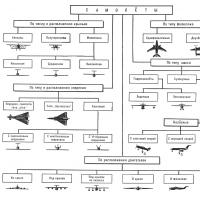 طائرات صغيرة الحجم مخصصة للبشر
طائرات صغيرة الحجم مخصصة للبشر الإعلان عن السيارات: للنساء والرجال مسألة الضرائب
الإعلان عن السيارات: للنساء والرجال مسألة الضرائب شحن وتركيب مجاني للرسام الهندسي والصور
شحن وتركيب مجاني للرسام الهندسي والصور كيف يتم تجهيز قطارات المسافات الطويلة للإرسال؟
كيف يتم تجهيز قطارات المسافات الطويلة للإرسال؟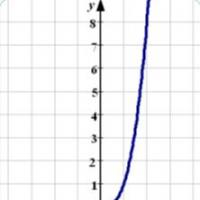 الدوال التربيعية والتكعيبية الخصائص الأساسية للدالة التربيعية
الدوال التربيعية والتكعيبية الخصائص الأساسية للدالة التربيعية